iPhoneの通知シリーズの通知の要約
iOS15から、通知の要約の機能が増えました。これを設定しておくと、通知の時間を指定して通知をまとめることができます。これは設定の通知で設定できます。相手から通知が来るたびに確認しなくてもいいので、落ち着いた時間に見ることができます。いくつかのアプリで設定すると、自分の関心度に合わせて表示の順番が上になります。
通知の時刻を指定して通知が来るのをまとめる
設定 > 通知を開くと、時刻指定要約という設定があります。この時刻指定要約をタップします。
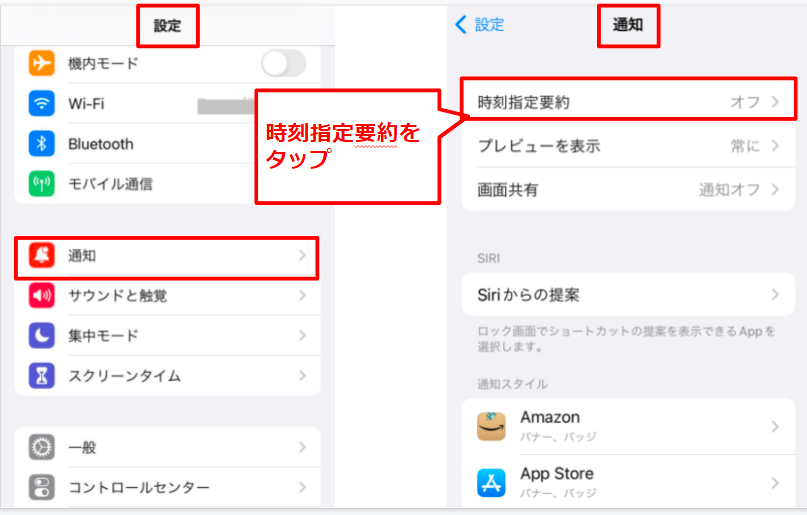
時刻指定要約がオフになっているので、ここをオンにします。
初めてオンにすると、右のように通知の要約という画面が出てきます。続けるをタップします。
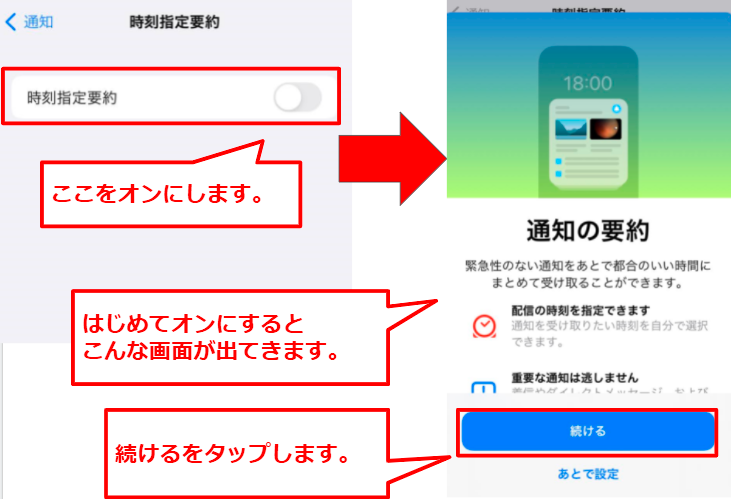
アプリ一覧が表示されるので、まとめて通知してほしいアプリをタップして選択します。
複数あるならいくつか選択して、追加をタップします。
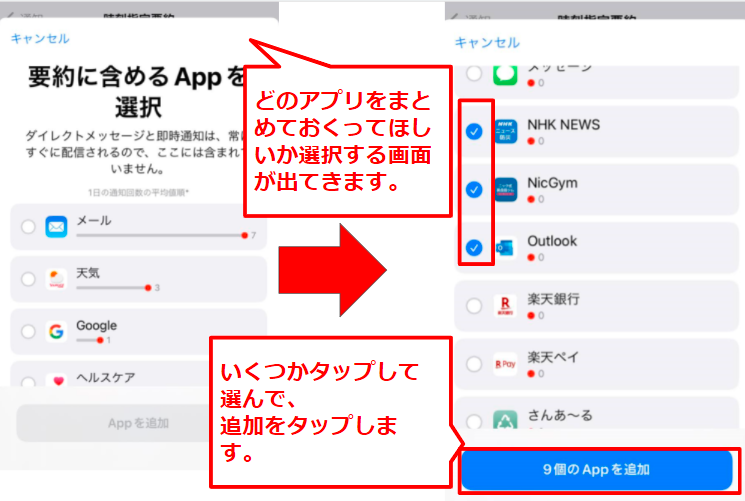
次にスケジュールを設定で通知が来る時刻を設定します。最初から2個時間が設定されているので、自分が受け取る時刻に変えることができます。回数を増やすこともできます。
通知の要約をオンにするをタップして設定ください。
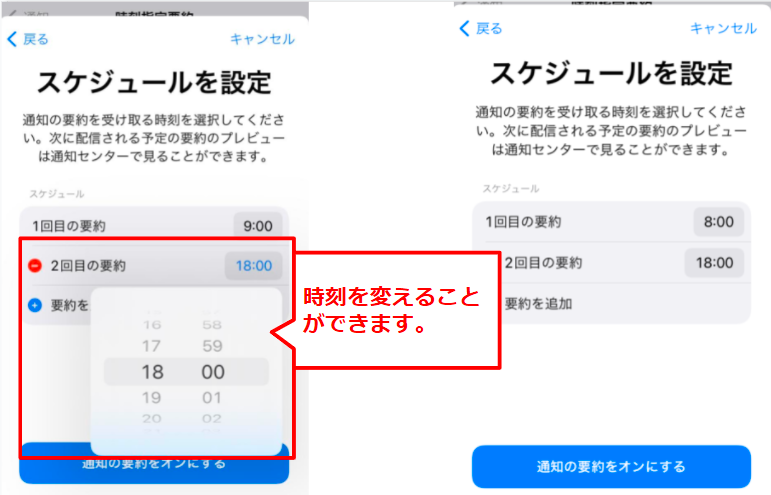
設定した時刻になるとこのようにまとめて通知が来ます。何個か設定すると、優先度の高い通知で並べられて、関心度の高い通知から上から並べられるそうです。
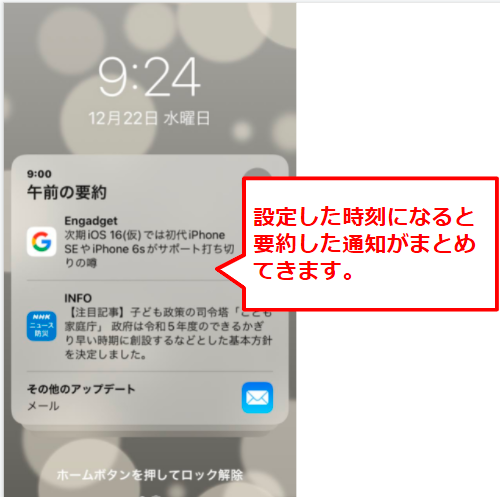
通知スタイルから時刻指定要約に変える
時刻指定要約をオンにすると、通知スタイルの表示が通知がオンのアプリの場合、即時か時間要約と表示されます。さっき時刻指定要約を選んだアプリは時間要約、その他は即時と表示されています。
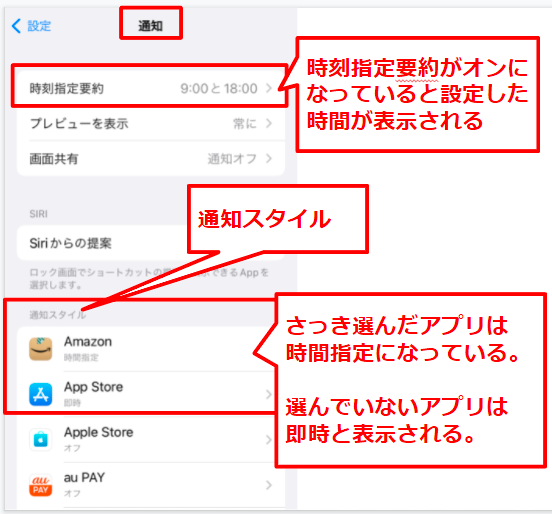
※通知がオフのアプリはオフと表示されます。
通知スタイルからアプリごと変更を変えてみましょう。ここではApp Storeの設定を変えます。
このアプリも時刻指定配信にしたい場合、時刻指定要約にチェックを入れます。
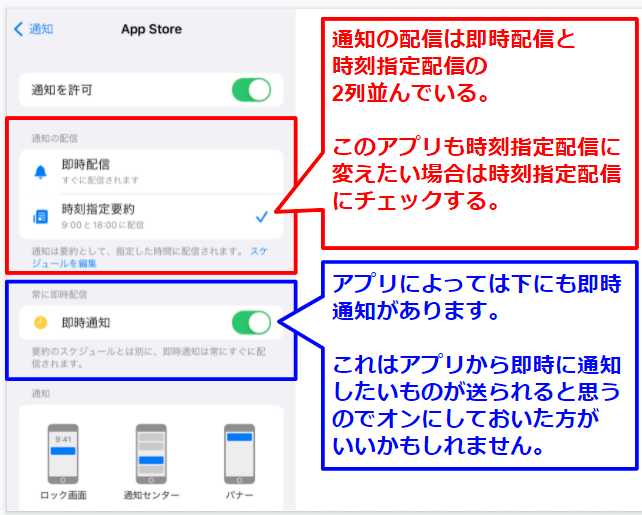
アプリによっては、下に常に即時配信という設定があるものがあります。これは即時に通知したいものが送られると思うので、ここの即時通知はオンにしておいた方がいいかもしれません。
※常に即時配信の設定がないアプリもあります。
通知要約は、iOS15から登場した機能です。毎回の通知に惑わされなく、また通知を見逃すことがないので、便利な機能だと思います。是非、自分のiPhoneの通知を時刻でまとめてくる要約設定をしてみてはいかがでしょうか?
この記事は、iPhone7 : iOS 15.2で確認しました。
➡iPhone 通知シリーズ(iPhone、iPad、iPod touchなど、iOSデバイスならほぼ共通)
➡Appleの情報は、Appleカテゴリーをご覧下さい。




















